Zariadenie funguje dobre a nepočuť žiadny zvuk. Prečo nefunguje zvuk na počítači so systémom Windows.
Mnohí, ktorí pracujú na počítači, počúvajú hudbu, takže sa stáva nedostatok zvuku skutočný problém... Dá sa to však vyriešiť pomerne rýchlo bez toho, aby ste museli kontaktovať servisné stredisko.
Z nášho článku bude možné zistiť, prečo zvuk na počítači nefunguje.
Dôvody, prečo na PC nefunguje zvuk
Existuje niekoľko dôvodov, prečo váš počítač nemusí mať zvuk. Z tohto dôvodu budete musieť vyskúšať niekoľko spôsobov, ako ho obnoviť, kým sa všetko vráti do normálu.
Slúchadlá alebo reproduktory sú nefunkčné
Začnime najzrejmejšími dôvodmi. Ak na počítači nie je žiadny zvuk, mali by ste najskôr skontrolovať výkon reproduktorov alebo slúchadiel. Možno je zariadenie mimo prevádzky a je potrebné ho vymeniť. Je pravdepodobné, že problém je v kabeláži, takže ju musíte tiež skontrolovať. Možno, že reproduktory jednoducho nie sú zapojené do zásuvky alebo zástrčka vypadla zo slúchadiel.
Existuje tiež šanca, že zariadenie stratilo nastavenia. Viac si o tom môžete prečítať v našom článku.
Príslušná služba bola zakázaná
Pozrite sa na ikonu reproduktora, ktorú nájdete v pravom dolnom rohu obrazovky. Je to prečiarknuté červenou farbou? Ak áno, budete musieť kliknúť na ikonu pravým tlačidlom myši: vypadne ponuka, v ktorej musíte vybrať parameter „Zapnúť zvuk“.
Chýba vodič
Dôvodom nedostatku zvuku na PC môže byť nedostatok ovládača. Problém môžete vyriešiť nasledovne:
- Budete musieť kliknúť pravým tlačidlom myši na ikonu „Tento počítač“, vybrať položku „Spravovať“ a potom prejsť do časti „Správca zariadení“. V tejto časti nájdete žlté varovné signály.
- Nájdite podsekciu „Ovládače zvuku, videa a hier“, ktorá by mala obsahovať vaše zariadenie na prehrávanie zvuku. Ak sa zobrazujú žlté ikony alebo neexistuje zariadenie na prehrávanie zvukov, musíte nainštalovať požadovaný ovládač.
- Ak to chcete urobiť, prejdite na "Štart", nájdite príkaz "Spustiť" a zadajte príkaz services.msc a potom kliknite na tlačidlo "OK". Otvorí sa okno, v ktorom budete musieť nájsť službu "Windows Audio".
- Skontrolujte jeho stav: mal by fungovať. Ak tomu tak nie je, budete musieť dvakrát kliknúť na službu, nastaviť typ spustenia na „Automaticky“, potom kliknúť na „Použiť“ a spustiť službu.
- Teraz prejdite na „Ovládací panel“ a vyberte „Zvuky“. Tu je dôležité, aby bolo nastavené správne predvolené zvukové zariadenie. Potom skontrolujte nastavenia zvukovej pomôcky a prispôsobte si ich, ako chcete. Ak pomôcka nie je nainštalovaná, môžete to urobiť priamo zo zvukovej karty. Prejdite do ponuky „Štart“, vyberte „Ovládací panel“ a stiahnite si pomôcku.
Pokazená zvuková karta
V niektorých prípadoch je nedostatok zvuku spôsobený poruchou zvukovej karty. Ak chcete skontrolovať túto možnosť, musíte ju vymeniť za novú alebo sa obráťte na servisné stredisko. Ak ste si istí, že zvuková karta s ňou nemá nič spoločné, ale stále nie je počuť žiadny zvuk, môžete sa pokúsiť vrátiť k predchádzajúcemu bodu obnovenia v operačnom systéme. Ak to chcete urobiť, musíte prejsť do ponuky "Štart", vybrať "Všetky programy", potom "Štandardné" - "Systémové nástroje" a "Obnovenie systému". Počkajte, kým sa systém obnoví, a skontrolujte zvuk: môže sa objaviť.
Dobrý deň, čitatelia môjho blogu s vami Denis Trishkin.
Pravdepodobne každého používateľa nepoteší, ak počítač náhle prestane správne fungovať. Najmä keď zvuk nefunguje na Windows XP alebo novších vydaniach. Najzaujímavejšie je, že dôvodov môže byť veľa, od jednoduchých softvérových závad až po problémy so základnou doskou. Pokúsim sa vám povedať o všetkých možných možnostiach nápravy poruchy.
Bez ohľadu na to, aké je to vtipné, jedno z naj bežné dôvody prečo zvuk na počítači nefunguje, je nesprávne pripojenie. Ku každému zariadeniu musí byť priložený návod na inštaláciu. Je lepšie skontrolovať. Vo väčšine prípadov sú reproduktory pripojené k 220V sieti a v počítači na zadnom alebo prednom paneli k príslušnému zelenému vstupu.
zvýšiť
Niekedy sa stretávame so zložitejšími systémami. Práve s nimi vznikajú problémy. Sú tam zapojené všetky porty, ktoré sú spojené so zvukom.
Ak ste si istí, že je všetko správne pripojené, stojí za to venovať pozornosť ďalším možným dôvodom.
Vodiči( )
Rovnako častou príčinou sú problémy s vodičom. To platí najmä vtedy, ak počítač poskytuje samostatná karta zodpovedný za zvuk.
Teraz musíme skontrolovať samotný hardvér:

Výrobcovia zvukových kariet zvyčajne dopĺňajú svoje produkty diskom s potrebným softvérom. Ak niečo také nemáte, skúste si to nájsť na internete.
Realtek( )
Ak má počítač integrovanú zvukovú kartu (zabudovanú v základnej doske), je 99% šanca, že pôjde o čip od Realteku. V "Ovládacom paneli" sú tieto komponenty definované ako "". Výrobca má pre ne vlastný softvér. Nájdete ho na oficiálnej stránke. Hlavná vec je uviesť správny operačný systém a jeho bitovosť.

Dôležité! Zvyčajne je v zariadení „Ovládací panel“, pre ktoré systém nedokázal nájsť vodiča, označené výkričníkom na žltom pozadí. Zároveň, hoci Realtek nemá takúto značku, napriek tomu nefunguje.
Zvuk Max( )
Keď všetky predchádzajúce možnosti nepomohli, pokúsime sa nájsť a nainštalovať softvér tretej strany Sound Max 1988B Audio. Považuje sa za univerzálny a vhodný pre rôzne karty. Zvyčajne táto možnosť pomáha, keď už nervy začínajú zlyhávať.

Atypický výrobca( )
Ak nepomohla ani predchádzajúca verzia, problém riešime štandardným prístupom. Pre to:

Spustite súbor, postupujte podľa pokynov a reštartujte. V tomto prípade by všetko malo fungovať s istotou.
Ak sú nainštalované ovládače, musíte venovať pozornosť ďalším programom.
Kodeky( )
Po rýchlom hľadaní na internete zistíte, že kodeky sú špeciálne zariadenia alebo „aplikácie“, ktoré šifrujú / dešifrujú signály vrátane zvuku. Zvuk často nemusí byť práve kvôli nim.
Po preinštalovaní systému alebo rovnakého ovládača veľa používateľov často zabúda na prekonfigurovanie kodeku.

Najbežnejší je dnes K-Lite Codec Pack, ktorý sa dá nájsť na internete. Stačí si ho stiahnuť a nainštalovať. Potom je lepšie reštartovať. Všetko by malo fungovať. Ale čo ak to nepomohlo?
Zriedka, ale stále existujú prípady, keď je zvuková karta z nejakého dôvodu vypnutá na hardvérovej úrovni.
BIOS( )
Ak chcete na svojom zariadení povoliť prehrávanie zvuku, musíte správne nastaviť nastavenia systému BIOS alebo skôr povoliť príslušný komponent v tejto časti.
Ak to chcete urobiť, reštartujte počítač a stlačte tlačidlo " Del“, Ktorý vo väčšine prípadov spustí požadované okno. Niekedy k tomu pomôžu iné tlačidlá – treba si pozorne prečítať údaje na monitore.
Potom musíte nájsť vhodné menu. Tu môžu nastať ťažkosti, pretože každý výrobca si stanovuje vlastné poradie a názvy položiek. Takže napríklad v systéme od American Megatrends nájdu používatelia požadovaný riadok v Advanced, v podsekcii Onboard Devices Configuration.

zvýšiť
Ak je výrobca ocenený, pozrite sa na Integrované periférie. Možnosť by sa mala volať HD Audio. Na starších základných doskách sa položka môže nazývať AC97.
V každom prípade si treba nájsť vhodnú linku a zaradiť ju. Potom už stačí zariadenie uložiť a reštartovať.
Povolenie zvukového hardvéru v systéme BIOS je zriedkavým dôvodom, prečo sa hudba neprehráva. Ale v niektorých prípadoch sa to stále vyskytuje.
No, môžete vidieť, že dôvody pre nedostatok zvuku na osobný počítač alebo notebook môže mať veľa. Počnúc jednoduchým pripojením a končiac zahrnutím do systému BIOS. Napriek tomu sú problémy najčastejšie spojené s nedostatkom vodiča. Nainštalujte si ho a vychutnajte si hudbu.
Ak všetko vyššie uvedené nepomôže, možno stojí za zváženie preinštalovania operačný systém pretože príčina môže súvisieť s inými komponentmi a hardvérom systému Windows.
Dúfam, že vám tento článok pomôže vyriešiť problém. Prihláste sa na odber a povedzte o mojom blogu svojim priateľom, aby sa mohli rýchlo vysporiadať s akýmikoľvek ťažkosťami, ktoré sa vyskytnú pri práci s počítačom.
Zdravím vás, milí čitatelia! Dnes vám poviem, čo robiť, ak v počítači nie je žiadny zvuk.
Myslím, že veľa ľudí má situáciu, keď zapnete počítač, ale nie je počuť žiadny zvuk. Najprv neprepadajte panike, skontrolujte nastavenia, ale keď sa ukáže, že všetko by malo fungovať, ale stále nie je žiadny zvuk, začína mierna panika.
Takže nikdy nemusíte panikáriť. S najväčšou pravdepodobnosťou sa váš problém dá ľahko vyriešiť. V tomto článku vám poviem o hlavnom dôvode možného stlmenia počítača a o tom, ako to celé opraviť.
Prečo v počítači nie je žiadny zvuk
Existujú dva možné dôvody nedostatok zvuku v počítači: technický a softvér.
Prvým sú problémy s hardvérom. To znamená, že sa niečo na vašom počítači pokazilo, nejaký dôležitý detail zodpovedný za zvuk. V takýchto situáciách môžete vziať počítač na opravu alebo jednoducho ignorovať zvuk.
Druhým sú problémy so softvérom. Tento dôvod je najpopulárnejší a najrozšírenejší a je oveľa jednoduchšie ho vyriešiť.
Ako obnoviť zvuk v počítači
A teraz sa porozprávajme o tom, aké akcie je potrebné urobiť, aby ste sa vrátili, obnovili zvuk v počítači.
1. Najprv skúste jednoducho reštartovať počítač. Napodiv, ale často to pomáha.
2. Skontrolujte prepojenie medzi reproduktormi a počítačom, kábel možno nie je úplne zasunutý.
3. Skontrolujte spínač a koliesko ovládania hlasitosti na reproduktoroch.
4. Pozrite sa na ikonu reproduktora na paneli úloh a zistite, či je zvuk zapnutý alebo nie:
5. Dávajte pozor aj na posúvač, môže byť znížený na nulu.
6. Skontrolujte, či reproduktory fungujú na inom počítači. Ak nie, problém nie je vo vašom počítači, ale v reproduktoroch.
7. Skontrolujte zvuk ovládača. Ak to chcete urobiť, prejdite na "Ovládací panel" -> "Systém a údržba" -> "Správca zariadení". V okne, ktoré sa otvorí, rozbaľte položku „Zvukové, herné a video zariadenia“:

Tým sa otvorí zoznam ovládačov. Ak tam nič nie je alebo je text zvýraznený, budete musieť preinštalovať ovládače. Je to dosť jednoduché.
8. Skontrolujte, či sa v počítači nenachádzajú vírusy. Títo bastardi sú schopní všetkého a odstránenie zvuku je len malá časť ich schopností.
9. Tento bod je najradikálnejší, ale najefektívnejší – preinštalovanie systému. Ak nič z vyššie uvedeného nepomohlo, zostáva len preinštalovať operačný systém.
Dúfam, že vám tento článok pomohol. Aby ste nezmeškali ďalšie lekcie a dostávali nové články priamo na poštu! Nezabudnite zdieľať článok so svojimi priateľmi v sociálnych sieťach pomocou nižšie uvedených tlačidiel. Vidíme sa!
Prečo môj počítač stráca zvuk? Existuje mnoho dôvodov a mnoho riešení tohto problému. Najčastejšie zmizne v dvoch situáciách - pri preinštalovaní operačného systému alebo samostatne. V každom z týchto prípadov sa dá všetko vyriešiť pomerne jednoduchými krokmi.
Prvá vec, ktorú je potrebné skontrolovať, je nastavenie vášho audio zariadenia.
Preto poďme zistiť, čo robiť, ak v počítači nie je žiadny zvuk, a ako obnoviť zvukový systém, aby fungoval v systéme Windows samostatne.
Po výmene systému nie je počuť žiadny zvuk
V takejto situácii sú zvyčajne dôvodom, že nejde zvuk, ovládače - aj keď počítač zobrazí správu o nainštalovanom audio systéme, stále nemusia byť vhodné pre aktuálnu verziu softvéru.

Existuje ďalšia situácia, v ktorej zvuk zmizne, ale nie kvôli preinštalovaniu, ale po čiastočnej aktualizácii systému Windows - skúste odstrániť celý zvukový systém zo správcu zariadení a znova ho nainštalovať.
Náhle výpadky zvuku
Čo robiť - zvuková služba systému Windows nie je spustená alebo práve teraz nepočuť žiadny zvuk, ale predtým bol?
Mali by ste urobiť nasledovné:


Iné spôsoby obnovenia zvuku
V počítači žiadny zvuk - čo robiť a ako to opraviť? Ak po výmene ovládačov alebo skontrolovaní fungovania služieb nedôjde k žiadnemu výsledku, budete sa musieť pohrať s registrom - teda zálohovať systém do predchádzajúceho pracovného stavu.
Toto nám pomôže program Windows sfc.exe, po inštalácii musíte urobiť nasledovné:
- Spustite príkazový riadok a na výzvu zadajte sfc / scannow.
- Stlačte Enter, po ktorom program skontroluje systémové súbory a v prípade potreby vráti staré verzie, aby zvuk fungoval.

Posledná vec, ktorú môžete poradiť, je spustiť kontrolu systému Windows na prítomnosť vírusov - malvér môže v systéme veľa zmeniť, vrátane vypnutia všetkých zvukov.
Ak stále nie sú žiadne výsledky, potom je zvuková karta s najväčšou pravdepodobnosťou mimo prevádzky. Čo robiť v tomto prípade? Požiadajte o pomoc špecialistov alebo si kúpte inú kartu a jednoducho ju vložte do počítača namiesto nefunkčnej časti. Samy o sebe sú tieto zariadenia lacné – pokiaľ, samozrejme, nepoužívate sofistikované profesionálne vybavenie.
Situácie, keď zvuk v počítači zmizne, sa stávajú často. Spravidla sa to stane neočakávane, ráno zapli počítač a to je všetko a ako odpoveď bolo ticho.
Musíte pochopiť, že nič sa nedeje len tak, to platí aj pre zvuk v počítači.
Jednoduché dôvody
S najväčšou pravdepodobnosťou došlo k poruche softvér, napríklad zlyhali ovládače, sú nesprávne nastavené nastavenia zvuku alebo sa vyskytol problém s hardvérom – nefunguje zvuková karta alebo reproduktory.
Existujú však aj jednoduché situácie, ktoré môžu skúsenému používateľovi PC vyvolať úsmev.
Napríklad vypli reproduktory zo zásuvky alebo zabudli stlačiť vypínač.
A sú situácie, keď je zvuk znížený na minimum, alebo sú do zvukového konektora vložené slúchadlá. V takom prípade stačí druhý vypnúť vytiahnutím zástrčky z konektora na reproduktoroch alebo zvukovej karte.
Z týchto dôvodov je potrebné začať hľadať problém, pretože vždy je potrebné prejsť od jednoduchého k zložitému.
Pred hľadaním problému však skúste reštartovať počítač znova, vyskytli sa prípady, keď sa potom všetko vyriešilo samo a objavil sa zvuk.
Ak vyššie uvedené dôvody nedostatku zvuku neboli identifikované, venujte pozornosť ikone zvuku na paneli vpravo dole. V zásade to môžete urobiť hneď.

Ak je vedľa ikony červený preškrtnutý kruh, ako je znázornené vyššie, zvuk je deaktivovaný a musíte ho zapnúť a nastaviť požadovanú hlasitosť.


Skúste pripojiť reproduktory k inému zariadeniu. Môže to byť Iphone alebo mobilný telefón, hlavná vec je, že konektor sedí, ale spravidla s tým nie sú žiadne problémy.
Ak reproduktory normálne interagujú s iným zariadením, prejdeme k ďalšej fáze hľadania problému - softvérovej.
Prístup k Správcovi zariadení v systéme Windows 7 je jednoduchý. Môžete to urobiť pomocou ovládacieho panela alebo kliknutím pravým tlačidlom myši na ikonu „Počítač“ na pracovnej ploche a prechodom do časti „Vlastnosti“.

Tam nájdite ponuku "Správca zariadení" a prejdite do tejto sekcie.
Všetky zariadenia by sa mali zobrazovať bez otáznikov, najmä si dávajte pozor na riadok „Ovládače zvuku, videa a hier“.
Ak sa tam zobrazí otáznik alebo táto sekcia vôbec neexistuje, budete musieť nainštalovať ovládače.

Môžete to urobiť pomocou disku dodaného s počítačom, na ktorom by mali byť uložené ovládače pre všetky zariadenia počítača.
Ak tam tento disk nie je, zistite si pomocou programov CPU-Z, AIDA64 alebo HWiNFO3264, ktoré sa dajú ľahko nájsť na internete, model vašej základnej dosky alebo zvukovej karty.
Ak je zvuková karta integrovaná, tak zistíme typ a značku základnej dosky.
Ak nie je integrovaná, zistíme to isté, ale iba pre zvukovú kartu.
Môžete ísť ešte jednoduchším spôsobom, stiahnuť si z lokality http://drp.su a napáliť najnovšiu zostavu ovládačov na disk DVD.
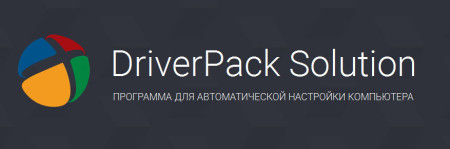
Majte tento disk vždy po ruke. Po spustení softvérového balíka sa celý počítač skontroluje v automatickom režime.
V budúcnosti budete vyzvaní, aby ste nainštalovali nenájdené ovládače pre zariadenia alebo aktualizovali ich staré verzie. Po reštartovaní počítača by sa mal objaviť zvuk.
Obnovenie systému
Teraz už nikoho neprekvapíte obnovou systému.
Zvuk počítača môže zmiznúť po inštalácii programov alebo ovládačov, ktoré začali byť v konflikte s už zastavenými.
Spomeňte si na to, čo ste nainštalovali v najbližších dňoch. Skúste tento softvér odstrániť.
Ak to nepomôže, prejdite cez ovládací panel do príslušnej sekcie a vráťte systém do minulosti cez vybraný bod obnovenia.
V takom prípade sa údaje nestratia, ale z pracovnej plochy by sa mali z bezpečnostných dôvodov aj tak odstrániť na nesystémový disk (D, E atď.).
Musíte si vybrať bod obnovenia, pri ktorom s istotou viete, že v počítači bol zvuk.
Existujú však situácie, keď bod obnovenia nebol vytvorený alebo táto funkcia bola pre jednotku C zakázaná.
Na vyriešenie nášho problému môžete použiť vstavaný nástroj sfc.exe.
Prihláste sa do systému s právami správcu. Kliknite na Štart - Spustiť, do riadku zadajte cmd.exe a kliknite na tlačidlo OK, spustí sa príkazový riadok systému Windows.
Zakázané zariadenia
Vyskytli sa situácie, keď v priebehu pripájania iných zariadení, ktoré produkujú zvuk alebo ho upravujú, boli pre ne nainštalované ovládače zvuku do počítača.
Po odpojení toto zariadenie ked uz to nebolo potrebne, zvuk zmizol, kedze standardne mal pochadzat z neho. Ale nie je to už zakázané? Ako sa dostať z tejto situácie.
Musíme prejsť na prácu so vstavanou zvukovou kartou.
Prejdite na ovládací panel - zvuk.

Vidíme, že zariadenie nie je pripojené. Keď sa ho pokúsite zapnúť, nič sa nestane.
Teraz kliknite na prázdnu oblasť pravým tlačidlom myši, zobrazí sa takéto okno.
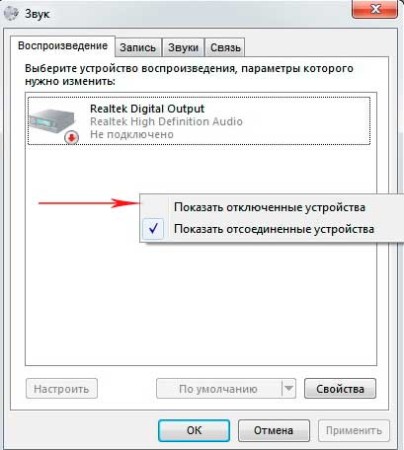
Povoliť Zobraziť zakázané zariadenia.
Ako vidíte, objavilo sa „Reproduktory / slúchadlá“.

Zostáva ich len zapnúť.

Mal by sa objaviť zvuk počítača.
Ak to chcete skontrolovať, prejdite do časti Konfigurácia.

A potom "Skontrolovať".

Zvuk by mal byť čistý bez rušenia.
Tu je trochu iná situácia. Ak systém vidí reproduktory, mali by sa zobraziť v už známom okne „Zvuky“.
Ak sú, aktivujte ich a prejdite do časti „Vlastnosti“.

V spodnej časti sa pozrite na riadok „Aplikácia zariadenia“. Malo by byť „zapnuté“.

Venujte pozornosť riadku "ovládač". Zariadenie musí byť detekované, ak tam nič nie je, potom chýba ovládač. Ako ho nainštalovať sme napísali vyššie.

V časti „pokročilé“ môžete kliknutím na tlačidlo „skontrolovať“ skontrolovať stav a kvalitu zvuku.

Hľadanie problému v systémových službách
Za fungovanie zvuku je zodpovedná služba Windows Audio. Ak sa z akéhokoľvek dôvodu vypne, v počítači nebude počuť žiadny zvuk.
Pre miestne služby vo vašom počítači zadajte services.msc do vyhľadávacieho panela ponuky Štart, ako je znázornené nižšie.

Prejdite na ovládací panel služby a nájdite tam riadok „Windows Audio“.

Stav služby by mal byť „Spustený“. Ak je vypnutá alebo „manuálne“, dvakrát kliknite na nastavenia a nastavte typ spustenia na „Automaticky“.

Zvuková karta má tiež tendenciu praskať. Preto, ak vyššie opísané metódy nefungujú a stále nie je počuť žiadny zvuk, skúste vymeniť nainštalovanú zvukovú kartu za inú.
Požiadajte o to svojich priateľov alebo známych. Alebo odstráňte z druhého počítača, ak je k dispozícii.
Majte však na pamäti, že možno budete musieť znova nainštalovať ovládače, ale už viete, ako to urobiť.
V moderných počítačoch je zvuková karta zvyčajne integrovaná do základnej dosky.
Ale mnohí majitelia počítačov nie sú spokojní s jeho charakteristikami a kupujú si pokročilejšie zariadenia, ktoré sa vkladajú do samostatného PC slotu alebo sú pripojené cez USB port.



Musíte však pochopiť, že aby ste nestratili zvuk a čo najlepšie využili zakúpené zariadenie, budete musieť prejsť do systému BIOS a predvolene zakázať používanie integrovanej zvukovej karty.
V opačnom prípade po pripojení reproduktorov k novému modernejšiemu zariadeniu nebude počuť žiadny zvuk.
Správca zvuku môže priradiť konektory zvukovej karty konkrétnym zariadeniam.
Napríklad predvolený zelený konektor je pre slúchadlá a reproduktory.
Červená je pre mikrofón.

Toto všetko je zapísané v registri. Ale v dôsledku akejkoľvek manipulácie s nimi je možné nastavenia zmeniť.
Ak chcete vrátiť všetko do pôvodného stavu, musíte prejsť cez ovládací panel do "Realtek HD Manager" a tam znova priradiť konektory.


Bohužiaľ, správca zvuku nie je k dispozícii na všetkých počítačoch, veľa závisí od typu pripojených reproduktorov a zvukovej karty.
V takom prípade budete musieť prejsť do registra a ručne upraviť všetko alebo obnoviť register zo zálohy.
Priečinok, v ktorom sa nachádzajú aktuálne pracovné súbory databázy Registry, je tu.

V konfiguračnom priečinku si všimnite rovnaké, predvolené, softvérové, bezpečnostné a systémové súbory.
Tieto súbory sa zálohujú každých 10 dní v priečinku RegBack.

Ak žiadna z vyššie uvedených metód nepomohla obnoviť zvuk v počítači, môžete skúsiť nahradiť existujúce súbory databázy Registry neskoršími súbormi zo zálohy.
Keď je spustený systém Windows, nie je to možné. Musíte zaviesť systém z iného operačného systému, napríklad Live CD, ktorý funguje iba cez RAM počítač.

Po nabootovaní prejdite do sekcie config a pridajte príponu „.old“ k súborom sam, default, software, security a system.
Teraz skopírujte súbory s rovnakým názvom z priečinka RegBack do priečinka config.
Reštartujte počítač s už nainštalovaným operačným systémom. Ak bol problém v registri, mal by sa objaviť zvuk.
Existujú modely základných dosiek so špeciálnymi prepojkami, cez ktoré je audio signál presmerovaný.

Pamätajte, že ak ste sa ich nedávno nedotkli, a ak áno, priskrutkujte ich späť do pôvodnej polohy.
Každá základná doska sa dodáva s dokumentáciou, potrebné informácie nájdete v časti Zvuk.

Žiadne kodeky pre zvuk / video
Existujú situácie, keď je všeobecný systémový zvuk, ale pri sledovaní filmu pomocou prehrávača videa zmizne.
Nemusíte prepadať panike, skúste tento video súbor otvoriť v inom prehrávači, pretože to môže byť problém.
Alebo počítač nemá požadované kodeky na dekódovanie tohto typu video súboru. Koniec koncov, video má rôzne formáty.
Pokiaľ ide o kodeky, existujú hotové riešenia, ktoré sa dajú ľahko stiahnuť z internetu, napríklad balíčky K-Lite Codec Pack so vstavaným prehrávačom médií.
Počas inštalácie tohto balíka zvoľte "Lots of Stuf" a potom je všetko intuitívne.

Predný panel
Niektoré počítače pripájajú reproduktory cez predné panely AC'97 (staré) alebo HD Definition (moderné).

Skontrolujte, či sú pripojené k základnej doske a aký typ panela je predvolene nastavený v systéme BIOS, zvyčajne AC'97.

Treba skúsiť prepnúť a vidieť výsledok.
Preinštalovanie systému
Preinštalovanie systému je poslednou možnosťou, ktorú je potrebné prijať. Nie nadarmo o tom píšeme na konci článku.
Ak sa rozhodnete urobiť tento posledný krok, potom pri inštalácii nových ovládačov do počítača začnite so zvukovými.
Spravidla sa najprv nainštalujú ovládače na základnú dosku a ak je integrovaná zvuková karta, mal by sa objaviť zvuk.
Ak nie, musíte si nainštalovať ďalší balík ovládačov pre zvuk, ktorý by mal byť súčasťou.
Potom sa nainštalujú ďalšie ovládače a po každej fáze ich inštalácie sa skontroluje zvuk.
Zistíme teda, s ktorým zo zariadení ku konfliktu dochádza.
Ak dôjde ku konfliktu, musíte nahradiť staré verzie ovládačov novými a tiež nájsť verzie, ktoré budú stabilne fungovať vo vašom operačnom systéme.
Tiež nezabudnite, čo musíte nainštalovať, aby počítač fungoval.
Zhrnutie
Preskúmali sme teda hlavné dôvody straty zvuku v počítači a ako ich vyriešiť.
Samozrejme, môžu nastať aj iné, zložitejšie situácie, napríklad problémy so základnou doskou a iné. V tomto prípade je lepšie poradiť sa s odborníkom.
Dúfame ale, že na to nepríde a vďaka našim radám si zvuk v počítači dokážete obnoviť svojpomocne.